

Данас ћемо погледати како да онемогућите ОнеДриве у Виндовс-у 10, да се покренете са њим и упознате се са сврхом овог алата у новом ОС-у. ОнеДриве - раније се назива СкиДриве цлоуд стораге. То је издатак пројекта делимично бесплатних интернетских услуга који пружа софтверска корпорација. Након 7 година од дана службеног подношења, у 2014. услуга је преименована у ОнеДриве због тужби.
Цлоуд сервер пружа могућност складиштења сопствених датотека на удаљеном серверу, приступ њима са било ког уређаја и дељење преузетих информација са пријатељима и запосленима.
Међутим, нису сви спремни да користе складиште у облаку из више разлога, а главни од њих је тај што ће Мицрософт имати ваше датотеке. Због тога често морате онемогућити апликацију, која се покреће након покретања система Виндовс 10 и функционише у позадини, приказивање сопственог директорија у прозору истраживача.
Испод је алгоритам који показује како да онемогућите ОнеДриве у Виндовс-у 10, а затим трајно уклоните услужни програм из система са свим иконицама. Процес деинсталације у 32-битној и 64-битној верзији оперативног система нешто је другачији, као што је и процес деактивације складишта у облаку у Хоме и другим издањима „десетине“.
Имајте на уму да се не препоручује потпуно уклањање апликација са рачунара због могућих кварова у механизму функционисања ОС-а..
- Онемогућите услугу облака у кућном Виндовс-у 10
- Онемогућите ОнеДриве у десетинама професионалних
- Трајно уклоните ОнеДриве
Онемогућите услугу облака у кућном Виндовс-у 10
Кућно издање „на десетине“ се ослободило алата за администрацију, познатог као уређивач групних политика, јер је цлоуд услуга у њему деактивирана путем графичког интерфејса.
1. Померите курсор на област обавештења, где зовемо контекстни мени иконе ОнеДриве. Изаберите „Опције“ са падајуће листе.
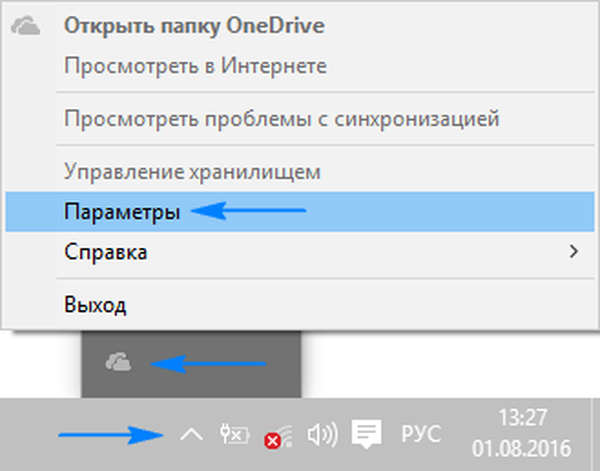
2. У напредном прозору поставки „Мицрософт ОнеДриве“ апликације уклоните потврдни оквир поред „Аутоматски покрени ОнеДриве ...“.
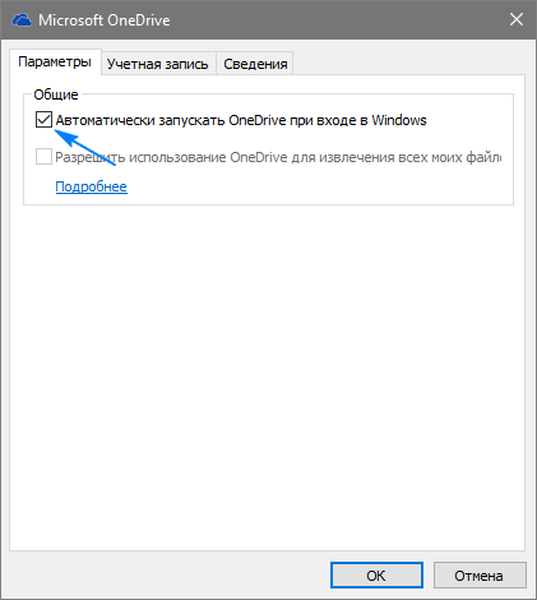
3. Да бисте зауставили синхронизацију података са подацима похрањеним у облаку, кликните икону "Прекини везу за ОнеДриве" у прозору налога; ако не користите облак, тастер може бити неактиван.
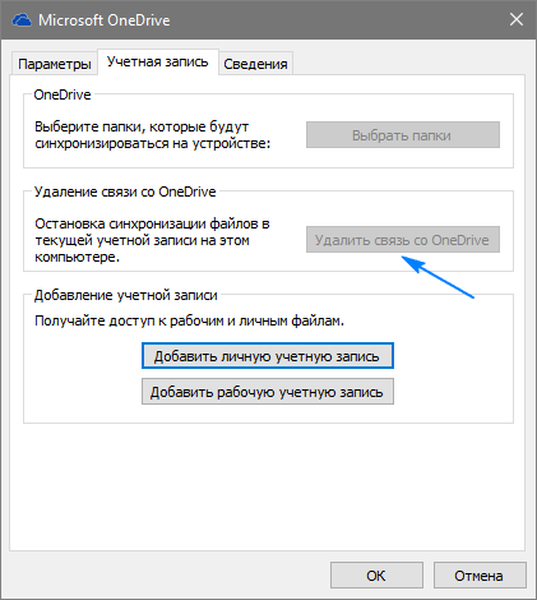
4. Кликните „ОК“ да бисте применили нова подешавања..
Затим уклоните ОнеДриве директориј из Екплорера уређивањем одговарајућег кључа регистра.
5. Покрените регедит команду уносећи је у претраживачку траку или текстуални облик љуске (Вин + Р).
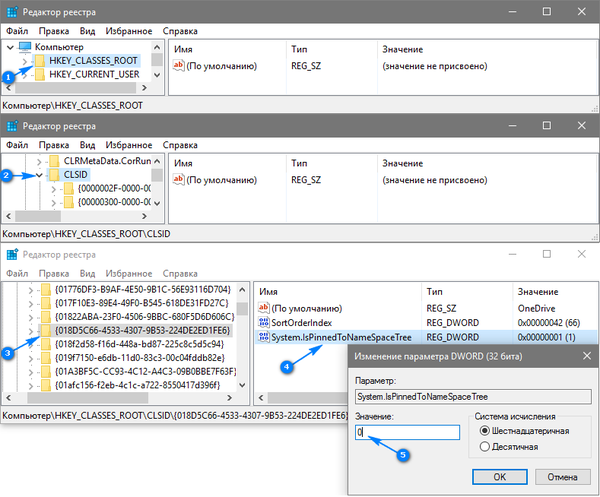
6. Проширите одјељак (аналогни директориј у истраживачу) ХКЦР.
7. Идите на пододјељак "ЦЛСИД \ 018Д5Ц66-4533-4307-9Б53-224ДЕ2ЕД1ФЕ6 \".
8. У десном оквиру потражите тастер "Систем.ИсПиннедТоНамеСпацеТрее", назовите његове параметре двоструким кликом и промените вредност у "0" (нула).
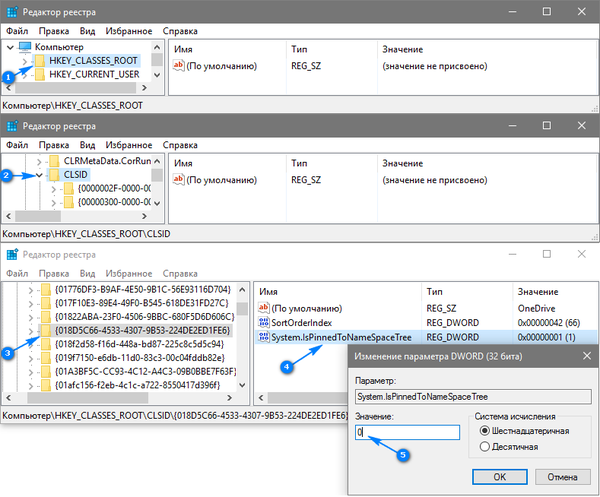
Када користите 64-битни Виндовс 10, такође промените вредност истоименог параметра који се налази у ХКСР \ Вов6432Ноде \ ЦЛСИД \ 018Д5Ц66-4533-4307-9Б53-224ДЕ2ЕД1ФЕ6 \.
9. Искључите све апликације и поново покрените рачунар.
Након што похрана у облаку почне да се зауставља и датотеке које су у прошлости синхронизоване могу се избрисати из директорија Усерс \ Усер \ ОнеДриве, који се налази у корену системске партиције.
Онемогућите ОнеДриве у десетинама професионалних
Професионално десетинско издање садржи поједностављени начин деактивације апликације за складиштење у облаку помоћу једног од алата за администрацију система.
1. Покрените уређивач групних политика помоћу команде "гпедит.мсц", започиње од линије текста прозора "Покрени" или путем претраге за Виндовс 10.
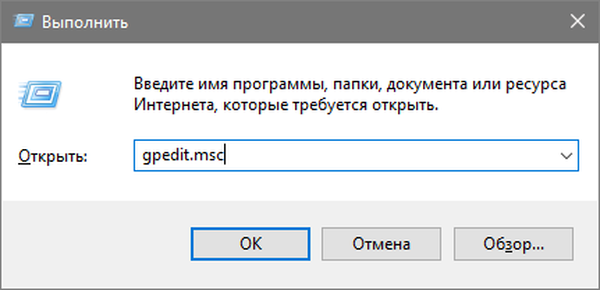
2. Идите до одељка са конфигурацијом рачунара.
3. Проширите "Администратор Темплатес" и идите на "Виндовс Цомпонентс".
4. Проширите директоријум "ОнеДриве".

5. У левом оквиру прозора двапут кликните на "Забрани употребу ОнеДриве-а ...".
6. Померите потврдни оквир у положај „Омогућено“ и сачувајте нове поставке оперативног система.
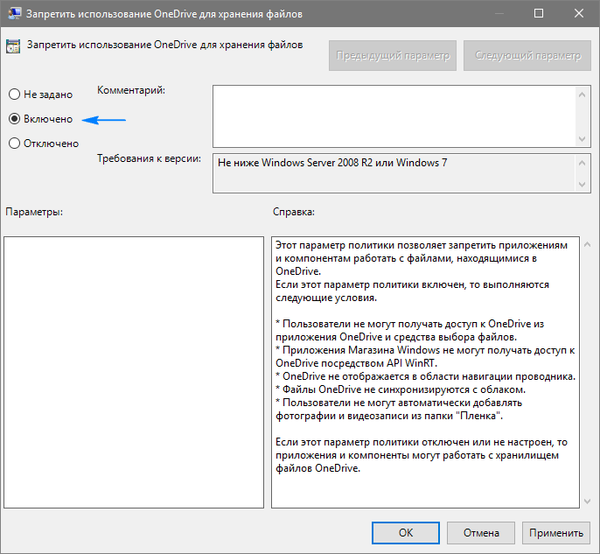
Тиме смо забранили покретање складишта у облаку, али нисмо уклонили његове компоненте из рачунара.
Трајно уклоните ОнеДриве
Доњи алгоритам за уклањање софтвера требало би користити само након коначне одлуке о одбијању складиштења докумената у Мицрософт цлоуд сервису, јер програмери још увек нису обезбедили начин за поновну инсталацију апликације.
1. Покрените командну линију са повластицама администратора.
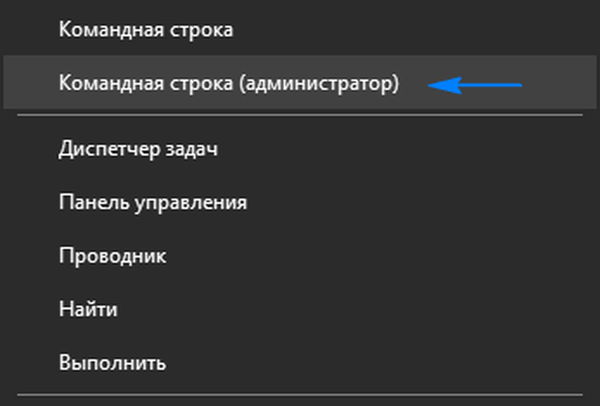
2. Покрените команду "тасккилл / ф / им ОнеДриве.еке" у њој. Она ће на силу прекинути поступак ОнеДриве.еке пружајући приступ извршном програму.
3. Затим извршавамо следећу команду:
- "% ВИНДИР% \ Систем32 \ ОнеДривеСетуп.еке / унинсталл" када користите к86 верзију Виндовса или
- "% ВИНДИР% \ СисВОВ64 \ ОнеДривеСетуп.еке / деинсталирање" за 64-битни ОС.
Можда ће након следећег ажурирања услужни програм поново бити инсталиран и све акције ће се морати поново извести.











